Connettersi a un server IBM MQ da un flusso di lavoro in App per la logica di Azure
Si applica a: App per la logica di Azure (a consumo e standard)
Questa guida illustra come accedere a un server MQ ospitato in Azure o locale da un flusso di lavoro in App per la logica di Azure usando il connettore MQ. È quindi possibile creare flussi di lavoro automatizzati che ricevono e inviano messaggi archiviati nel server MQ. Ad esempio, il flusso di lavoro può cercare un singolo messaggio in una coda e quindi eseguire altre azioni.
Il connettore MQ fornisce un wrapper intorno a un client MQ Microsoft, che include tutte le funzionalità di messaggistica per comunicare con un server MQ remoto in una rete TCP/IP. Questo connettore definisce le connessioni, le operazioni e i parametri per chiamare il client MQ.
Versioni supportate di IBM WebSphere MQ
- MQ 7.5
- MQ 8.0
- MQ 9.0, 9.1, 9.2 e 9.3
Informazioni tecniche sul connettore
Il connettore MQ ha versioni diverse, in base al tipo di app per la logica e all'ambiente host.
| App per la logica | Ambiente | Versione della connessione |
|---|---|---|
| Consumo | App per la logica di Azure multi-tenant | Connettore gestito, visualizzato nella raccolta dei connettori in Runtime>Condiviso. Questo connettore fornisce solo azioni, non trigger. Negli scenari di server MQ locali, il connettore gestito supporta l'autenticazione server solo con crittografia TLS (SSL). Per altre informazioni, vedere la documentazione seguente: - Informazioni di riferimento sul connettore gestito mq - Connettori gestiti in App per la logica di Azure |
| Standard | App per la logica di Azure a tenant singolo e ambiente del servizio app v3 (ambiente del servizio app v3 con solo piani di Windows) | Connettore gestito, visualizzato nella raccolta connettori in Runtime>Condiviso e connettore predefinito, visualizzato nella raccolta connettori in Runtime>in-app ed è basato sul provider di servizi. La versione predefinita differisce nei modi seguenti: - La versione predefinita include azioni e trigger. - Il connettore predefinito può connettersi direttamente a un server MQ e accedere alle reti virtuali di Azure usando un stringa di connessione senza un gateway dati locale. - La versione predefinita supporta sia l'autenticazione server che l'autenticazione server-client con la crittografia TLS (SSL) per i dati in transito, la codifica dei messaggi per le operazioni di invio e ricezione e l'integrazione della rete virtuale di Azure. Per altre informazioni, vedere la documentazione seguente: - Informazioni di riferimento sul connettore gestito mq - Informazioni di riferimento sul connettore predefinito MQ - Connettori predefiniti in App per la logica di Azure |
Autenticazione con crittografia TLS (SSL)
In base al fatto che si usi il connettore gestito MQ (flussi di lavoro a consumo o Standard) o il connettore predefinito MQ (solo flussi di lavoro Standard), il connettore MQ supporta una o entrambe le direzioni di autenticazione seguenti:
| Autenticazione | Tipo di app per la logica e connettore MQ supportati | Processo |
|---|---|---|
| Solo server (unidirezionale) |
- Consumo: solo gestito - Standard: gestito o predefinito |
Per l'autenticazione server, il server MQ invia un certificato di chiave privata, attendibile pubblicamente o non pubblicamente, al client dell'app per la logica per la convalida. Il connettore MQ convalida il certificato server in ingresso per l'autenticità rispetto ai certificati di chiave pubblica, noti anche come certificati firmatari, usando la convalida standard del flusso SSL .NET. Il flusso di lavoro dell'app per la logica non invia un certificato client. |
| Server-client (bidirezionale) |
- Consumo: non supportato - Standard: solo incorporato |
Per l'autenticazione server, vedere la riga precedente. Per l'autenticazione client, il client dell'app per la logica invia un certificato di chiave privata al server MQ per la convalida. Il server MQ convalida anche il certificato client in ingresso per l'autenticità usando un certificato di chiave pubblica. |
Importante
Negli ambienti di produzione proteggere sempre informazioni e segreti sensibili, ad esempio credenziali, certificati, identificazioni personali, chiavi di accesso e stringa di connessione. Assicurarsi di archiviare tali informazioni in modo sicuro usando Microsoft Entra ID e Azure Key Vault. Evitare di impostare come hardcoded queste informazioni, condividerle con altri utenti o salvare testo normale ovunque altri utenti possano accedere. Ruotare i segreti il prima possibile se si ritiene che queste informazioni potrebbero essere compromesse. Per altre informazioni, vedere Informazioni su Azure Key Vault.
Note sui certificati di chiave privata e chiave pubblica
Il certificato che richiede la convalida è sempre un certificato di chiave privata. Il certificato usato per eseguire la convalida è sempre un certificato di chiave pubblica.
Un certificato di chiave privata pubblicamente attendibile viene rilasciato da un'autorità di certificazione riconosciuta. Un certificato di chiave privata non pubblicamente attendibile include certificati autofirmati, CA privati e certificati simili.
Per convalidare un certificato di chiave privata inviato dal server MQ, il connettore MQ usa certificati di chiave pubblica che in genere esistono nell'host della macchina virtuale dell'app per la logica nell'archivio autorità di certificazione radice attendibili (CA) dell'host.
Tuttavia, se l'host non dispone di tutti i certificati di chiave pubblica necessari o se il server MQ invia un certificato di chiave privata non pubblicamente attendibile, è necessario eseguire ulteriori passaggi. Per altre informazioni, consulta Prerequisiti.
Per convalidare il certificato di chiave privata di un client inviato dall'app per la logica Standard, il server MQ usa i certificati di chiave pubblica esistenti nell'archivio certificati del server MQ. Per aggiungere un certificato di chiave privata per l'app per la logica da usare come certificato client, vedere Aggiungere un certificato di chiave privata.
Limiti
Autenticazione con crittografia TLS (SSL)
Connettore MQ Direzione di autenticazione supportata Gestito Solo server (unidirezionale) Predefinito - Server-client (bidirezionale)
- Solo server (unidirezionale)Convalida del certificato server
Il connettore predefinito MQ non convalida la data di scadenza del certificato del server né la catena di certificati.
Conversioni dei set di caratteri
Il connettore gestito MQ non esegue conversioni di set di caratteri né usa il campo Formato del messaggio. Il connettore copia solo i dati visualizzati nel campo del messaggio e invia il messaggio.
Il connettore predefinito MQ può eseguire conversioni di set di caratteri, ma solo quando il formato dei dati è una stringa. Se si specifica un ID set di caratteri diverso (tabella codici), il connettore tenta di convertire i dati nella nuova tabella codici.
Il connettore MQ non supporta messaggi segmentati.
Per altre informazioni, vedere il riferimento al connettore gestito MQ o il riferimento al connettore predefinito MQ.
Prerequisiti
Account e sottoscrizione di Azure. Se non si ha una sottoscrizione di Azure, iscriversi per creare un account Azure gratuito.
Per connettersi con un server MQ locale, è necessario installare il gateway dati locale in un server all'interno della rete. Per il funzionamento del connettore MQ, anche il server con il gateway dati locale deve avere installato .NET Framework 4.6.
Dopo aver installato il gateway, è necessario creare anche una risorsa gateway dati in Azure. Il connettore MQ usa questa risorsa per accedere al server MQ. Per altre informazioni, vedere Configurare la connessione al gateway dati.
Nota
Non è necessario il gateway negli scenari seguenti:
- Il server MQ è disponibile pubblicamente o disponibile in Azure.
- Si userà il connettore predefinito MQ, non il connettore gestito.
La risorsa e il flusso di lavoro dell'app per la logica in cui si vuole accedere al server MQ.
Per usare il connettore gestito MQ con il gateway dati locale, la risorsa dell'app per la logica deve usare la stessa posizione della risorsa gateway in Azure.
Per usare il connettore gestito MQ, che non fornisce trigger, assicurarsi che il flusso di lavoro inizi con un trigger o che si aggiunga prima un trigger al flusso di lavoro. Ad esempio, è possibile usare il trigger Ricorrenza.
Per usare un trigger dal connettore predefinito MQ, assicurarsi di iniziare con un flusso di lavoro vuoto.
Requisiti dei certificati per l'autenticazione con crittografia TLS (SSL)
Connettore gestito MQ
Server MQ Requisiti Server MQ ospitato in Azure Il server MQ deve inviare un certificato di chiave privata rilasciato da un'autorità di certificazione attendibile al client dell'app per la logica per la convalida. Server MQ locale con gateway dati locale Per inviare un certificato di chiave privata non pubblicamente attendibile, ad esempio un certificato della CA autofirmato o privato, è necessario aggiungere il certificato all'archivio autorità di certificazione radice attendibili (CA) nel computer locale con l'installazione del gateway dati locale. Per questa attività, puoi usare Gestione certificati Windows (certmgr.exe).For this task, you can use Windows Certificate Manager (certmgr.exe). Connettore predefinito MQ
Le app per la logica standard usano Servizio app di Azure come piattaforma host e per gestire i certificati. Per ciò che riguarda le app per la logica Standard in qualsiasi piano WS*, è possibile aggiungere certificati pubblici, privati, personalizzati o autofirmati all'archivio certificati del computer locale. Tuttavia, se è necessario aggiungere certificati all'archivio CA radice attendibile nell'host della macchina virtuale in cui viene eseguita l'app per la logica Standard, Servizio app richiede che l'app per la logica venga eseguita in un ambiente del servizio app isolato v3 (ASE) con un piano di servizio app basato solo su Windows e un piano di servizio app basato su ASE. Per altre informazioni, si veda Certificati e Ambiente del servizio app.
Server di autenticazione (MQ)
La tabella successiva descrive i prerequisiti del certificato, in base allo scenario:
Certificato server MQ in ingresso Requisiti Certificato di chiave privata attendibile pubblicamente rilasciato da un'autorità di certificazione attendibile In genere, l'app per la logica non richiede altre configurazioni perché l'host macchina virtuale dell'app per la logica ha in genere i certificati di chiave pubblica necessari per convalidare il certificato della chiave privata del server MQ in ingresso. Per verificare che questi certificati di chiave pubblica esistano, seguire la procedura per visualizzare e confermare le identificazioni personali per i certificati di chiave pubblica esistenti .
Se l'host della macchina virtuale non dispone di tutti i certificati di chiave pubblica necessari per convalidare il certificato della chiave privata del server MQ in ingresso e i certificati di concatenamento, completare i passaggi seguenti:
1. Ricreare l'app per la logica Standard usando un ambiente del servizio di app Azure v3 (ASE) con un piano di servizio app basato su Solo Windows e ambiente del servizio app.
2. Aggiungere manualmente i certificati di chiave pubblica necessari all'archivio CA radice attendibile dell'host.Certificato di chiave privata non pubblicamente attendibile, ad esempio un certificato della CA autofirmato o privato L'host macchina virtuale dell'app per la logica non avrà i certificati di chiave pubblica necessari nell'archivio ca radice attendibile dell'host per convalidare la catena di certificati del server MQ. In questo caso, completare i passaggi seguenti:
1. Ricreare l'app per la logica Standard usando un ambiente del servizio di app Azure v3 (ASE) con un piano di servizio app basato su Solo Windows e ambiente del servizio app.
2. Aggiungere manualmente i certificati di chiave pubblica necessari all'archivio CA radice attendibile dell'host.
Per altre informazioni, vedere la documentazione seguente:
- Binding dei certificati e di Ambiente del servizio app di Azure
- Aggiungi e gestisci certificati TLS/SSL nel Servizio app di AzureAutenticazione client dell'app per la logica
È possibile aggiungere un certificato di chiave privata da inviare come certificato client e quindi specificare il valore di identificazione personale del certificato nei dettagli di connessione per il connettore predefinito MQ. Per ulteriori informazioni, si veda Aggiungi un certificato di chiave privata.
Raccomandazione: eseguire l'aggiornamento al server MQ 9.0 o versione successiva. Inoltre, nel server MQ assicurarsi di configurare il canale di connessione al server con una suite di crittografia corrispondente alla specifica di crittografia usata dalla connessione client, ad esempio ANY_TLS12_OR_HIGHER. Per ulteriori informazioni, si veda l'elemento successivo sui requisiti di crittografia.
Requisiti delle specifiche di crittografia
Il server MQ richiede la definizione della specifica di crittografia per le connessioni che utilizzano la crittografia TLS (SSL). Questa specifica di crittografia deve corrispondere alle suite di crittografia supportate, scelte e usate dal sistema operativo in cui viene eseguito il server MQ. In definitiva, la specifica di crittografia usata dalla connessione client deve corrispondere alle suite di crittografia configurate nel canale di connessione sul server MQ.
Per altre informazioni, vedere Problemi di connessione e autenticazione.
Aggiungere un trigger MQ (solo app per la logica Standard)
I seguenti passaggi si applicano solo ai flussi di lavoro dell'app per la logica Standard, che possono usare i trigger forniti dal connettore predefinito MQ. Il connettore gestito MQ non include trigger.
Questi passaggi usano la portale di Azure, ma con l'estensione App per la logica di Azure appropriata, è anche possibile usare Visual Studio Code per creare un flusso di lavoro dell'app per la logica Standard.
Nel portale di Azure, aprire il flusso di lavoro dell'app per la logica vuota nella finestra di progettazione.
Seguire questi passaggi generali per aggiungere il trigger predefinito MQ desiderato. Per altre informazioni, vedere Trigger del connettore predefiniti MQ.
Specificare le informazioni necessarie per autenticare la connessione. Al termine, seleziona Crea.
Quando viene visualizzata la casella informazioni sul trigger, specificare le informazioni necessarie per il trigger.
Al termine, salvare il flusso di lavoro. Sulla barra degli strumenti della finestra di progettazione seleziona Salva.
Aggiungere un'azione MQ
Un flusso di lavoro dell'app per la logica a consumo può usare solo il connettore gestito MQ. Tuttavia, un flusso di lavoro dell'app per la logica Standard può usare il connettore gestito MQ e il connettore predefinito MQ. Ogni versione ha più azioni. Ad esempio, entrambe le versioni del connettore gestite e predefinite hanno le proprie azioni per esplorare un messaggio.
Azioni del connettore gestito: queste azioni vengono eseguite in un flusso di lavoro dell'app per la logica a consumo o standard.
Azioni del connettore predefinite: queste azioni vengono eseguite solo in un flusso di lavoro dell'app per la logica Standard.
I passaggi seguenti usano la portale di Azure, ma con l'estensione App per la logica di Azure appropriata, è anche possibile usare gli strumenti seguenti per creare flussi di lavoro dell'app per la logica:
- Flussi di lavoro a consumo: Visual Studio Code
- Creare flussi di lavoro Standard: Visual Studio Code
Nel portale di Azure, aprire il flusso di lavoro dell'app per la logica nella finestra di progettazione.
Seguire questi passaggi generali per aggiungere l'azione MQ desiderata. Per altre informazioni, vedere Azioni del connettore MQ.
Specificare le informazioni necessarie per autenticare la connessione. Al termine, seleziona Crea.
Quando viene visualizzata la casella informazioni sull'azione, specificare le informazioni necessarie per l'azione.
Al termine, salvare il flusso di lavoro. Sulla barra degli strumenti della finestra di progettazione seleziona Salva.
Testare il flusso di lavoro
Per verificare che il flusso di lavoro restituisca i risultati previsti, eseguire il flusso di lavoro e quindi esaminare gli output della cronologia di esecuzione del flusso di lavoro.
Eseguire il flusso di lavoro.
Flusso di lavoro a consumo: sulla barra degli strumenti della finestra di progettazione del flusso di lavoro selezionare Esegui>esecuzione.
Flusso di lavoro standard: nel menu del flusso di lavoro, in Impostazioni, selezionare Cronologia di esecuzione. Sulla barra degli strumenti selezionare Esegui>.
Al termine dell'esecuzione, la finestra di progettazione mostra la cronologia di esecuzione del flusso di lavoro insieme allo stato per ogni passaggio.
Per esaminare gli input e gli output per ogni passaggio eseguito (non ignorato), espandere o selezionare il passaggio.
Per esaminare altri dettagli di input, selezionare Mostra input non elaborati.
Per esaminare altri dettagli di output, selezionare Mostra output non elaborati. Se si imposta IncludeInfosu true, viene incluso più output.
Visualizzare e aggiungere certificati per l'autenticazione con crittografia TLS (SSL)
Le informazioni seguenti si applicano solo ai flussi di lavoro dell'app per la logica Standard per il connettore predefinito MQ usando l'autenticazione server-only o server-client con crittografia TLS (SSL).
Visualizzare e confermare le identificazioni personali per i certificati di chiave pubblica esistenti
Per verificare che le identificazioni personali per i certificati di chiave pubblica richiesti esistano nell'host macchina virtuale dell'app per la logica Standard nell'archivio ca radice attendibile, seguire questa procedura per eseguire lo script di PowerShell dal menu delle risorse dell'app per la cert logica Standard.
Nel portale di Azure, aprire la risorsa dell’app per la logica Standard. Nel menu delle risorse dell'app per la logica, in Strumenti di sviluppo selezionare Strumenti>avanzati Go.
Dal menu della console di debug Kudu selezionare PowerShell.
Dopo aver visualizzato la finestra di PowerShell, eseguire lo script seguente dal prompt dei comandi di PowerShell:
dir cert:\localmachine\rootNella finestra di PowerShell sono elencate le identificazioni personali e le descrizioni esistenti, ad esempio:
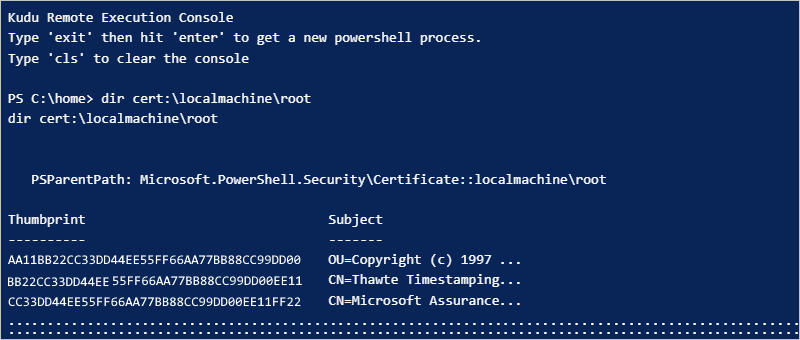
Aggiungere un certificato di chiave pubblica
Seguire questa procedura per aggiungere un certificato di chiave pubblica all'archivio CA radice attendibile nell'host della macchina virtuale in cui viene eseguita l'app per la logica Standard.
Nel portale di Azure, aprire la risorsa dell’app per la logica Standard. Nel menu delle risorse dell'app per la logica, in Impostazioni selezionare Certificati.
Selezionare la scheda Certificati chiave pubblica (.cer) e quindi selezionare Aggiungi certificato.
Nel riquadro Aggiungi certificato di chiave pubblica visualizzato individuare e selezionare il file di certificato della chiave pubblica (.cer) da aggiungere. Immettere un nome descrittivo per descrivere il certificato. Al termine, selezionare Aggiungi.
Dopo aver aggiunto il certificato, dalla colonna Identificazione personale copiare il valore di identificazione personale del certificato.
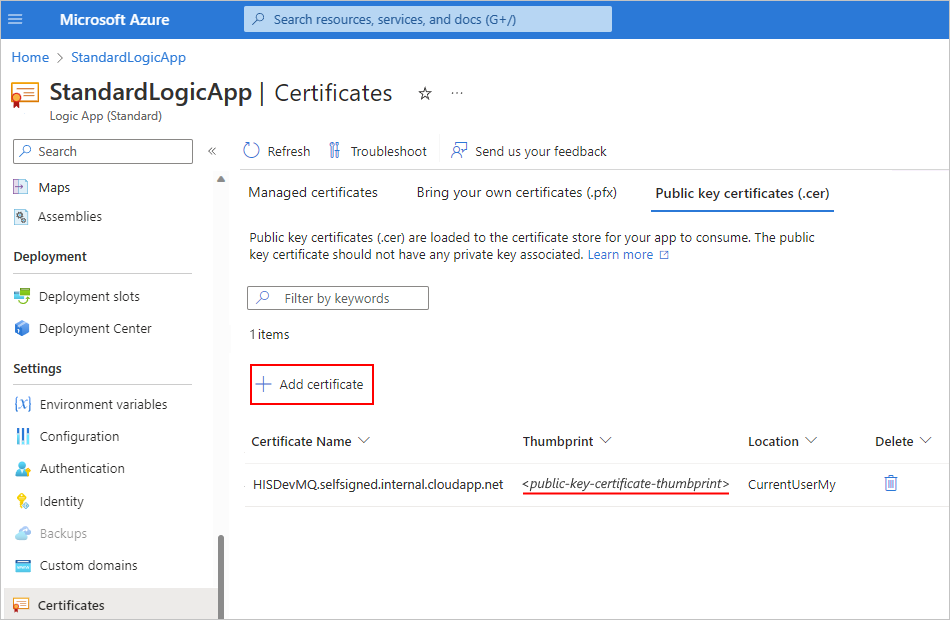
Nel menu della risorsa dell'app per la logica selezionare Configurazione.
Nella scheda Impostazioni applicazione selezionare Nuova impostazione applicazione. Aggiungere una nuova impostazione dell'applicazione denominata WEBSITE_LOAD_ROOT_CERTIFICATES e immettere il valore di identificazione personale del certificato copiato in precedenza. Se sono presenti più valori di identificazione personale del certificato, assicurarsi di separare ogni valore con una virgola (,).
Per altre informazioni, vedere Modificare le impostazioni dell'host e dell'app per le app per la logica Standard in App per la logica di Azure a tenant singolo.
Nota
Se si specifica un'identificazione personale per un certificato ca privato, il connettore predefinito MQ non esegue alcuna convalida del certificato, ad esempio la verifica della data di scadenza o dell'origine del certificato. Se la convalida SSL .NET standard ha esito negativo, il connettore confronta solo qualsiasi valore di identificazione personale passato rispetto al valore nell'impostazione WEBSITE_LOAD_ROOT_CERTIFICATES .
Se il certificato aggiunto non viene visualizzato nell'elenco dei certificati a chiave pubblica, sulla barra degli strumenti selezionare Aggiorna.
Aggiungere un certificato di chiave privata
Seguire questa procedura per aggiungere un certificato di chiave privata all'archivio CA radice attendibile nell'host della macchina virtuale in cui viene eseguita l'app per la logica Standard.
Nel portale di Azure aprire la risorsa app per la logica. Nel menu delle risorse dell'app per la logica, in Impostazioni selezionare Certificati.
Selezionare la scheda Bring your own certificates (.pfx) e quindi selezionare Aggiungi certificato.
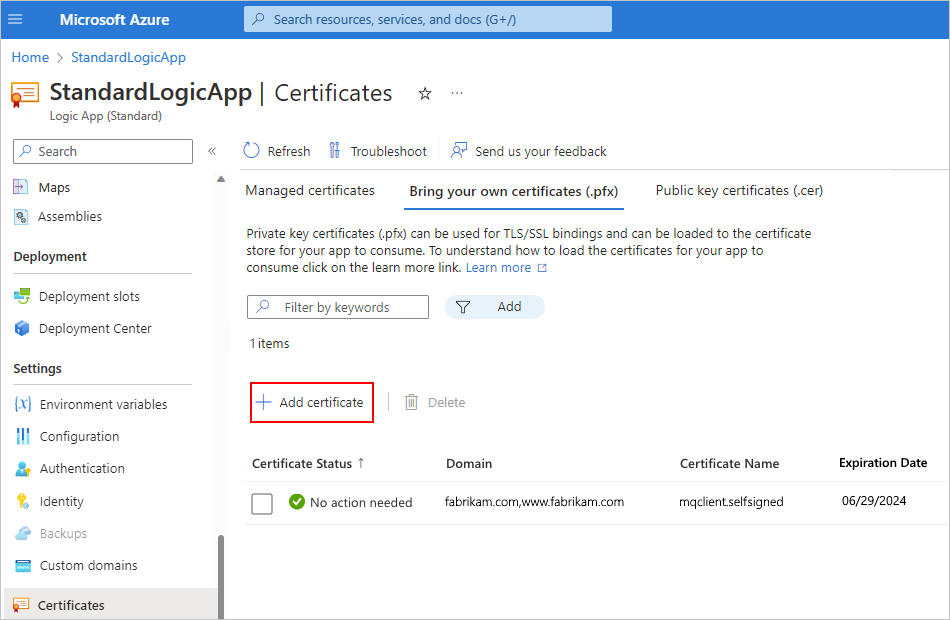
Nel riquadro Aggiungi certificato di chiave privata visualizzato, in Origine selezionare una delle opzioni seguenti:
Caricare il certificato (con estensione pfx)
Specificare i valori seguenti:
Parametro Descrizione File di certificato PFX Trovare e selezionare il file di certificato della chiave privata (pfx). Password certificato Immettere la password creata durante l'esportazione del file PFX. Nome descrittivo del certificato Immettere il nome del certificato da visualizzare nella risorsa dell'app per la logica. Al termine, selezionare Convalida>aggiungi.
Importare da Key Vault.
Selezionare Seleziona certificato dell'insieme di credenziali delle chiavi e specificare i valori seguenti:
Parametro Descrizione Abbonamento Selezionare la sottoscrizione di Azure associata all'insieme di credenziali delle chiavi. Key vault Selezionare l'insieme di credenziali delle chiavi con il file di certificato di chiave privata (con estensione pfx). Certificate Selezionare un certificato PKSCS12 nell'insieme di credenziali delle chiavi. Tutti i certificati PKCS12 nell'insieme di credenziali sono elencati con le relative identificazioni personali, ma non tutti potrebbero essere supportati in App per la logica di Azure. Al termine, selezionare Seleziona>Convalida>aggiungi.
Dopo aver aggiunto il certificato, dalla colonna Identificazione personale copiare il valore di identificazione personale del certificato.
Nel menu della risorsa App per la logica, in Impostazioni selezionare Configurazione.
Nella scheda Impostazioni applicazione selezionare Nuova impostazione applicazione. Aggiungere una nuova impostazione dell'applicazione denominata WEBSITE_LOAD_CERTIFICATES e immettere il valore di identificazione personale del certificato copiato in precedenza.
Per altre informazioni, vedere Modificare le impostazioni dell'host e dell'app per le app per la logica Standard in App per la logica di Azure a tenant singolo.
Se il certificato aggiunto non viene visualizzato nell'elenco dei certificati di chiave privata, sulla barra degli strumenti selezionare Aggiorna.
Quando si crea una connessione usando il connettore predefinito MQ, nella casella informazioni di connessione selezionare Usa TLS.
Nella proprietà Identificazione personale certificato client immettere il valore di identificazione personale copiato in precedenza per il certificato di chiave privata, che abilita l'autenticazione server-client (bidirezionale). Se non si immette un valore di identificazione personale, il connettore usa l'autenticazione solo server (unidirezionale).

Risoluzione dei problemi
Errori con azioni di esplorazione o ricezione
Se si esegue un'azione di esplorazione o ricezione in una coda vuota, l'azione ha esito negativo con gli output di intestazione seguenti:
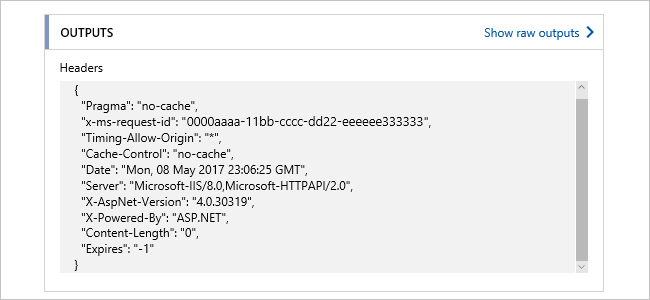
Problemi di connessione e autenticazione
Quando il flusso di lavoro usa il connettore gestito MQ per connettersi al server MQ locale, è possibile che venga visualizzato l'errore seguente:
"MQ: Could not Connect the Queue Manager '<queue-manager-name>': The Server was expecting an SSL connection."
Il server MQ deve fornire un certificato emesso da un'autorità di certificazione attendibile.
Il server MQ richiede di definire la specifica di crittografia da usare con le connessioni TLS. Tuttavia, per motivi di sicurezza e per includere le migliori suite di sicurezza, il sistema operativo Windows invia un set di specifiche di crittografia supportate.
Il sistema operativo in cui viene eseguito il server MQ sceglie le suite da usare. Per fare in modo che la configurazione corrisponda, è necessario modificare la configurazione del server MQ in modo che la specifica di crittografia corrisponda all'opzione scelta nella negoziazione TLS.
Quando si prova a stabilire la connessione, il server MQ registra un messaggio di evento che indica che il tentativo di connessione non è riuscito, poiché il server MQ ha scelto una specifica di crittografia non corretta. Il messaggio di evento contiene la specifica di crittografia scelta dal server MQ dall'elenco. Dalla configurazione del canale di connessione al server, aggiornare la specifica di crittografia in modo che corrisponda a quella indicata nel messaggio di evento.